WhatsApp เป็นหนึ่งในแอปโซเชียลมีเดียที่ได้รับความนิยมสูงสุดทั่วโลก แม้ว่าแพลตฟอร์มจะเชื่อถือได้และดีที่สุดสำหรับการสื่อสารส่วนบุคคลหรือองค์กร แต่เหตุผลในการลบบัญชี Whatsapp ออกจาก iPhone ยังมีอีกมาก
ยิ่งไปกว่านั้น หลายคนเปลี่ยนมาใช้ privacy แล้ว การอัปเดตนโยบาย และบางส่วนกำลังวางแผนที่จะเปลี่ยนไปใช้ ทางเลือก WhatsApp แต่ถึงแม้จะทำเช่นนั้น คุณอาจคิดว่า’จะลบบัญชี WhatsApp ได้อย่างไร’ไม่ต้องกังวล! บทความนี้ครอบคลุมคุณ เลื่อนดูไปเรื่อยๆ!
คุณจะลบบัญชี WhatsApp บน iPhone อย่างถาวรได้อย่างไร
- เปิด WhatsApp
- แตะ การตั้งค่า ที่ด้านล่างขวา
- ไปที่ บัญชี
- ภายใต้บัญชี เลือก ลบบัญชี
- ตอนนี้ ให้ป้อนหมายเลขโทรศัพท์มือถือของคุณแล้วแตะ ลบบัญชีของฉัน.
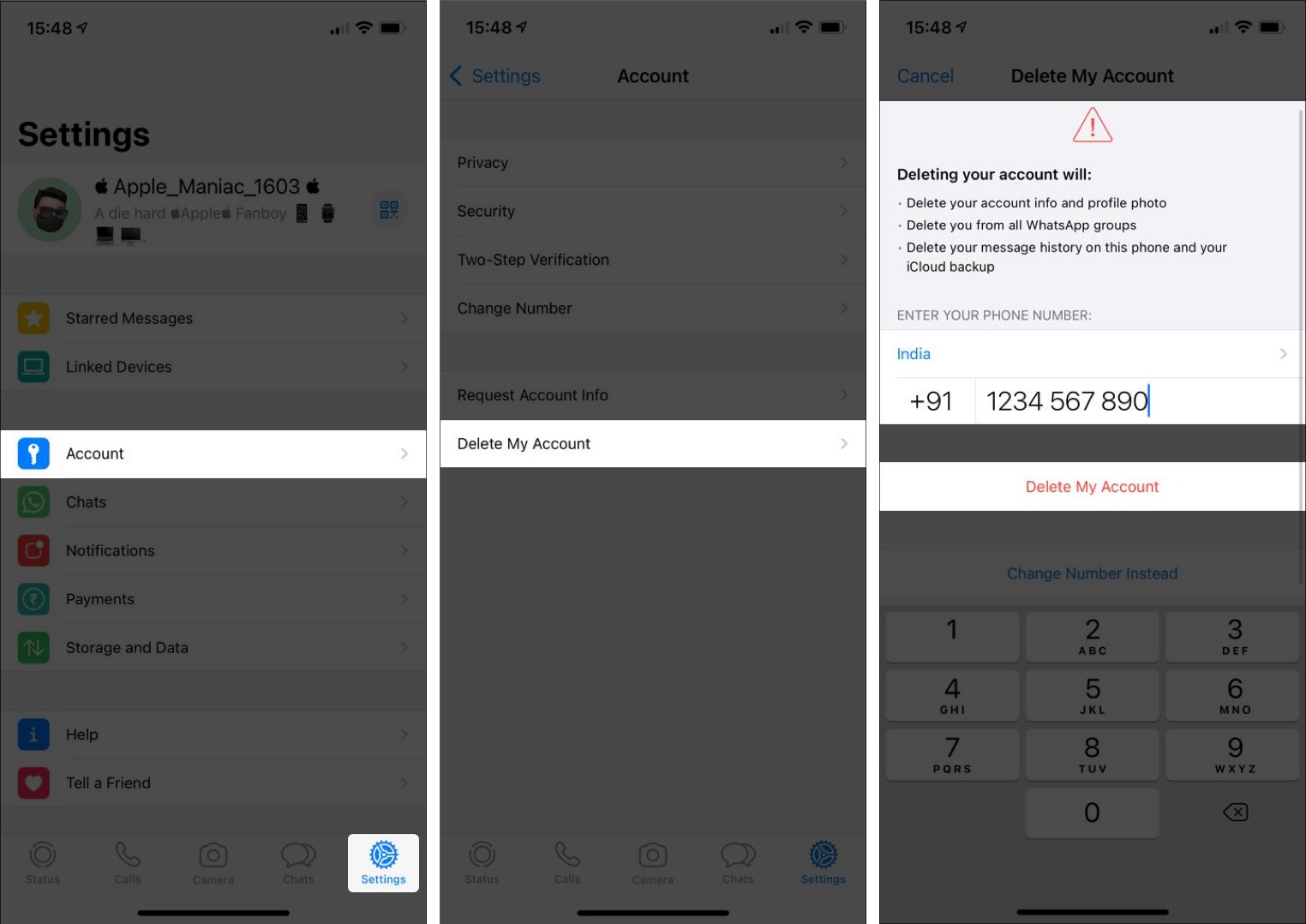
- WhatsApp จะลบแชททั้งหมดของคุณ การสำรองข้อมูล iCloud และนำคุณออกจากกลุ่ม
- ข้อมูลบัญชีของคุณ รวมถึงรูปโปรไฟล์และส่วนเกี่ยวกับ จะถูกลบ
- ข้อความ สื่อ หรือเอกสารที่ส่งไปแล้วจะไม่ได้รับผลกระทบ
- คุณจะไม่ได้รับการแจ้งเตือนจาก WhatsApp อีกต่อไป
- เปิดการตั้งค่า
- ไปที่ทั่วไป
- แตะที่เก็บข้อมูลของ iPhone.
- เมื่อคุณอยู่ในส่วนพื้นที่เก็บข้อมูลของ iPhone ให้เลือก WhatsApp.
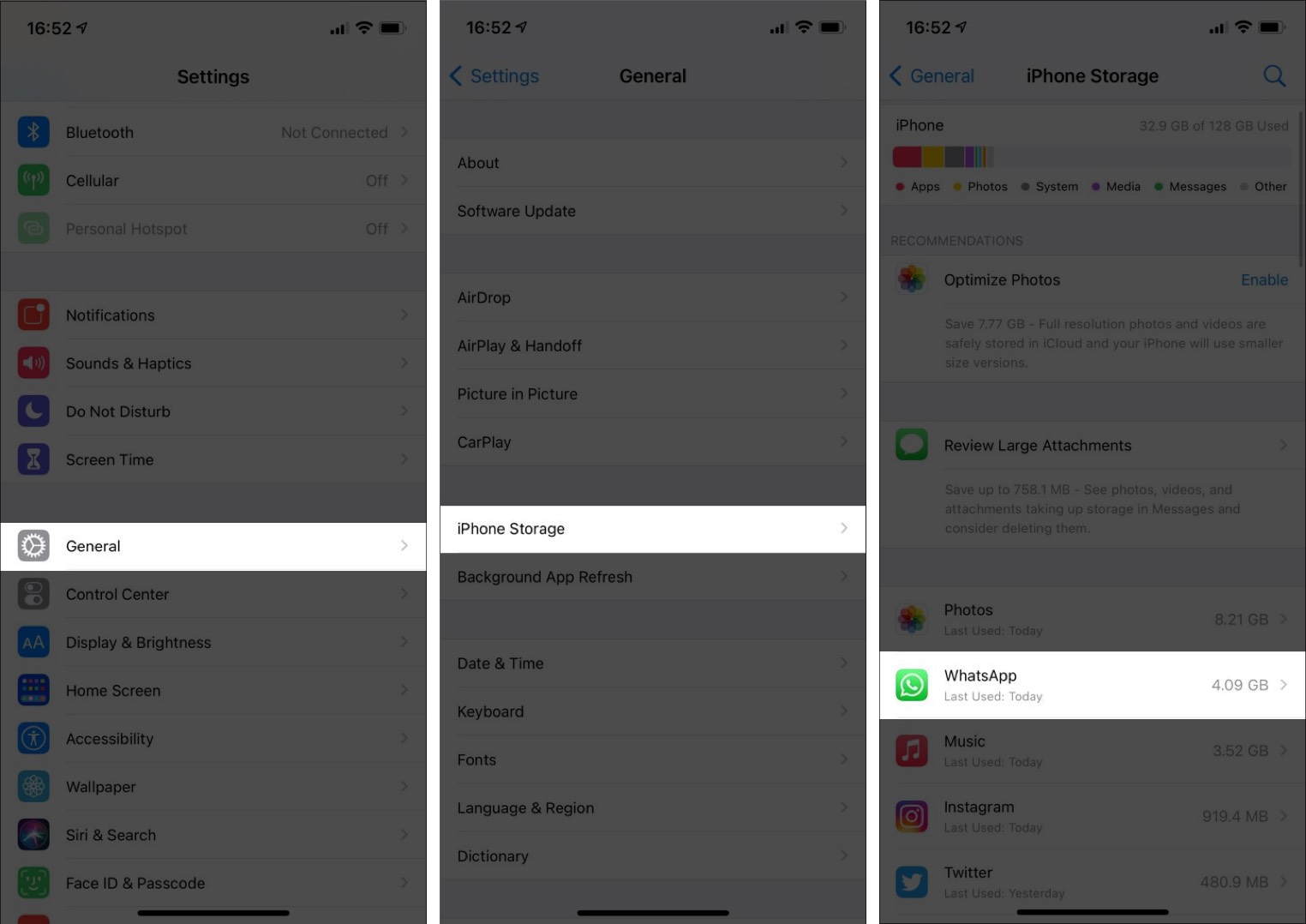
- คุณจะเห็นตัวเลือก Offload App
- เพียงแตะแอป Offload แล้วยืนยัน
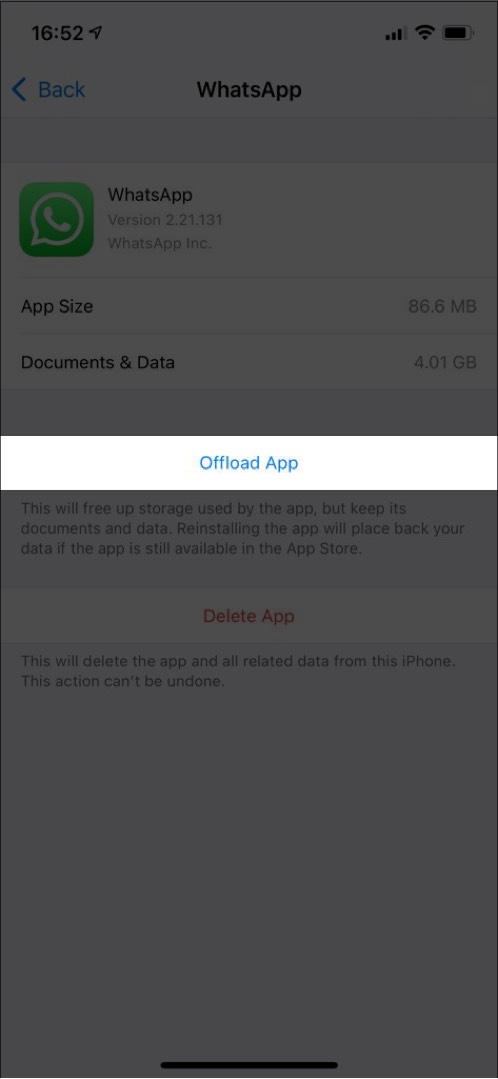
- ในการทำเช่นนั้น ดาวน์โหลด
- a> และเปิด WhatsApp
หากไม่ได้ถอนการติดตั้ง เพียงเปิดแอป - ตอนนี้ ให้ปฏิบัติตามคำแนะนำบนหน้าจอ.
หมายเหตุ: การสร้างบัญชีด้วยหมายเลขเดิมอีกครั้งจะไม่กู้คืนข้อมูลของคุณเนื่องจากถูกลบไปแล้ว
ol>
หลังจากที่คุณทำตามขั้นตอนสุดท้ายแล้ว บัญชีของคุณจะถูกลบ แม้ว่าแอปจะยังอยู่บน iPhone ของคุณ แต่คุณจะต้องสร้างบัญชีใหม่เพื่อใช้ WhatsApp อีกครั้ง
จะเกิดอะไรขึ้นเมื่อคุณลบบัญชี WhatsApp
การลบบัญชีของคุณจะนำไปสู่ผลที่ตามมา:
ตามที่ชัดเจนจากผลที่ตามมาข้างต้น การลบบัญชี WhatsApp เป็นขั้นตอนสุดท้าย ซึ่งนำไปสู่การสูญเสียข้อมูลและข้อมูลที่เชื่อมโยงกับ WhatsApp ดังนั้น โปรดดูตัวเลือกสองสามตัวเลือกด้านล่างก่อนที่จะลบบัญชีของคุณ หนึ่งในนั้นอาจใช้ได้ผลสำหรับคุณ
ทางเลือกในการลบบัญชี WhatsApp บน iPhone
คุณสามารถลองใช้วิธีใดวิธีหนึ่งต่อไปนี้ ซึ่งอาจพิสูจน์ได้ว่างานของคุณสำเร็จแทนที่จะลบบัญชี
1. ออฟโหลด WhatsApp
ถือเป็นหนึ่งในวิธีที่ดีที่สุดในการกำจัด WhatsApp หากคุณตัดสินใจที่จะหยุดพักแต่ไม่ต้องการลบข้อมูลและข้อมูลของคุณ
หากต้องการ ปิดแอป ทำตามขั้นตอนด้านล่าง:
การทำตามขั้นตอนเหล่านี้จะทำให้ WhatsApp โหลดออก ซึ่งหมายความว่าแอปจะถูกลบออก แต่ข้อมูลทั้งหมดของคุณจะยังคงปลอดภัยบน iPhone ของคุณ อย่างไรก็ตาม ไอคอนแอปจะยังคงปรากฏบนหน้าจอหลักของคุณ
ดังนั้น เมื่อใดก็ตามที่คุณต้องการเริ่มใช้ WhatsApp อีกครั้ง ให้แตะไอคอนแอปของ WhatsApp การดำเนินการนี้จะดาวน์โหลดแอป และคุณสามารถกลับไปใช้งานได้อีกครั้งโดยไม่สูญเสียข้อมูล
2. ถอนการติดตั้ง WhatsApp
แม้ว่าจะไม่แนะนำ แต่คุณสามารถพิจารณาถอนการติดตั้งแอปได้หากต้องการเพียงแค่หยุดพัก
อย่างไรก็ตาม อย่าลืมสร้าง การสำรองข้อมูล iCloud สิ่งนี้จะทำให้ข้อมูลของคุณปลอดภัย และในครั้งต่อไปที่คุณตัดสินใจติดตั้งแอปอีกครั้ง เพียงกู้คืนข้อมูลของคุณจากข้อมูลสำรอง
หากต้องการถอนการติดตั้ง WhatsApp เพียงแตะไอคอน WhatsApp ค้างไว้ จากนั้นแตะลบแอป และยืนยัน
บัญชี Whatsapp ของฉันสามารถเปิดใช้งานได้อีกครั้งหลังจากลบแล้วหรือไม่
คำตอบที่ตรงไปตรงมาสำหรับคำถามนี้คือ’ไม่’
การลบบัญชี WhatsApp เป็นตั๋วเที่ยวเดียว ไม่มีวิธีเปิดใช้งานบัญชีที่ถูกลบอีกครั้ง อย่างไรก็ตาม คุณสามารถสร้างบัญชีใหม่โดยใช้หมายเลขอื่นหรือแม้แต่หมายเลขเดียวกันบน iPhone ของคุณ
ตามนโยบายของ WhatsApp ข้อมูลที่แชร์กับบริษัท Facebook อื่นๆ จะถูกลบด้วยบัญชี WhatsApp ด้วย.
การลบบัญชีอาจใช้เวลาถึง 90 วันตั้งแต่เริ่มต้นกระบวนการจนถึงสิ้นสุด.
การเปลี่ยนหมายเลขจะลบบัญชี WhatsApp เก่าของคุณที่เชื่อมโยงกับหมายเลขอื่นโดยอัตโนมัติ
มีให้เลือกมากมาย แต่หนึ่งใน WhatsApp ที่ปลอดภัยและเน้นความเป็นส่วนตัวมากที่สุด ทางเลือกคือสัญญาณ
อ่านเพิ่มเติม: